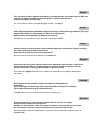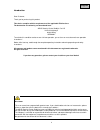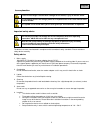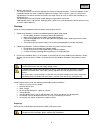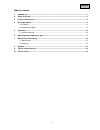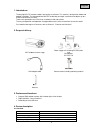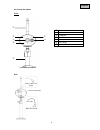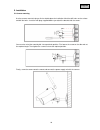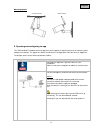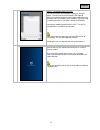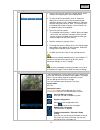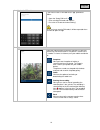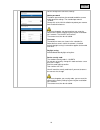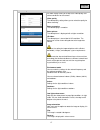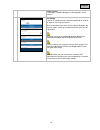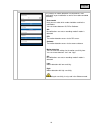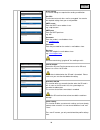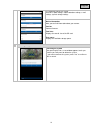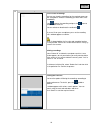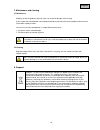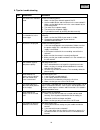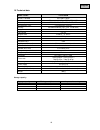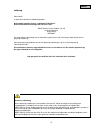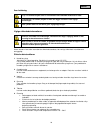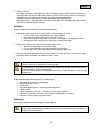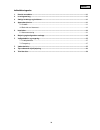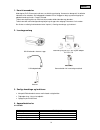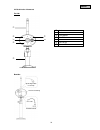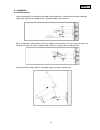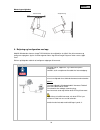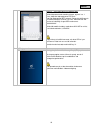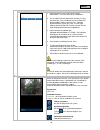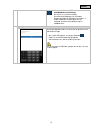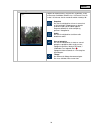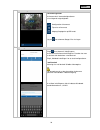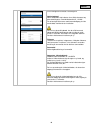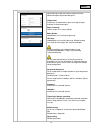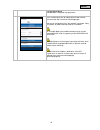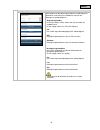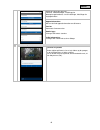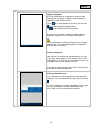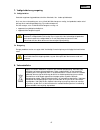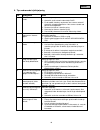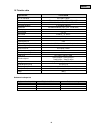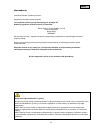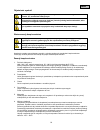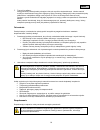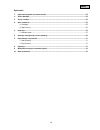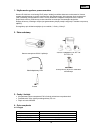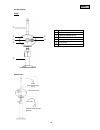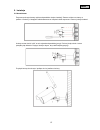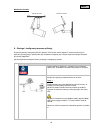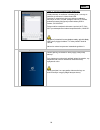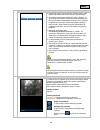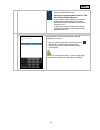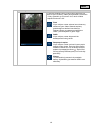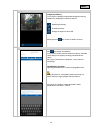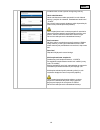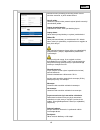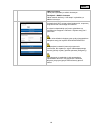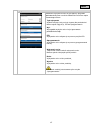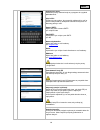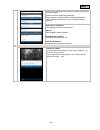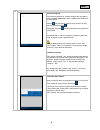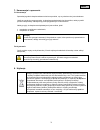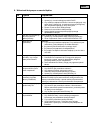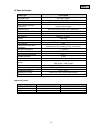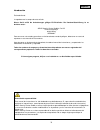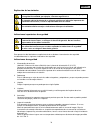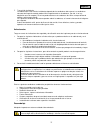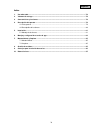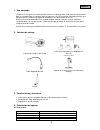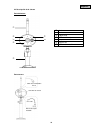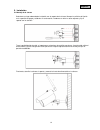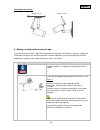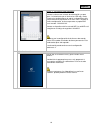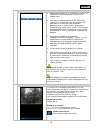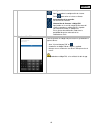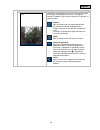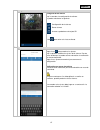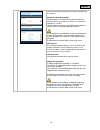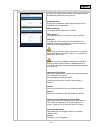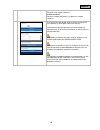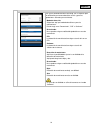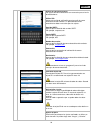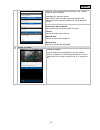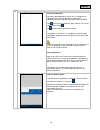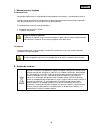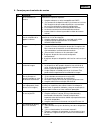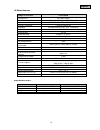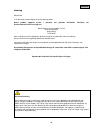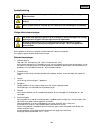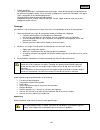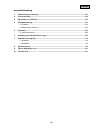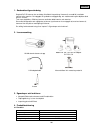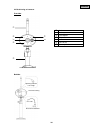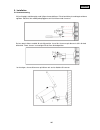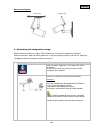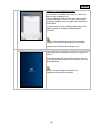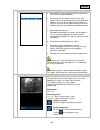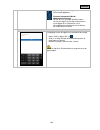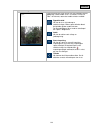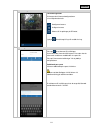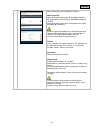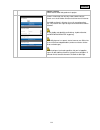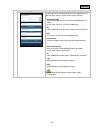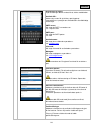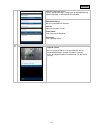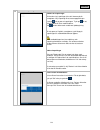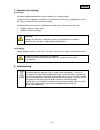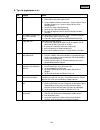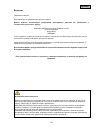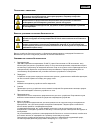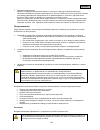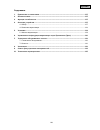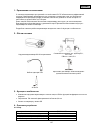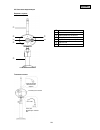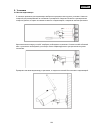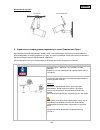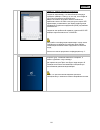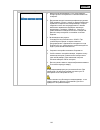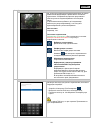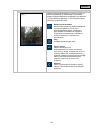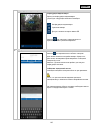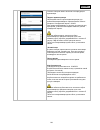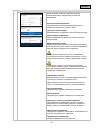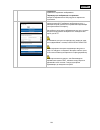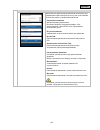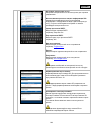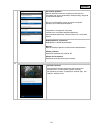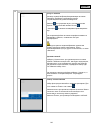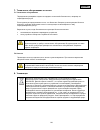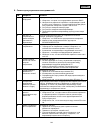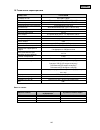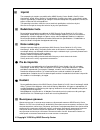- DL manuals
- Abus
- Security Camera
- TVAC19100B
- User Manual
Abus TVAC19100B User Manual
Summary of TVAC19100B
Page 1
Tvac19100b user guide betjeningsvejledning instrukcja obsługi e manual de instrucciones s bruksanvisning Инструкция по эксплуатации version 10/2014.
Page 2
This user guide contains important information on starting operation and using the device. Make sure that this user guide is handed over when the product is given to other persons. Keep this user guide to consult later. For a list of contents with the corresponding page numbers, see page 7. Denne be...
Page 3: Tvac19100B
Tvac19100b user guide you can find important information and faqs about this product and additional products on the website www.Abus.Com/plug-and-play version 10/2014 english translation of the original german user guide. Keep for future use..
Page 4
4 english introduction dear customer, thank you for purchasing this product. This device complies with the requirements of the applicable eu directives. The declaration of conformity can be ordered from: abus security-center gmbh & co. Kg linker kreuthweg 5 86444 affing germany to maintain this cond...
Page 5
5 english icon explanation a flash in the triangle is used if there is danger for the health, e.G. By an electric shock. An exclamation mark in the triangle points to an important note in this user manual which must be minded. This symbol can be found when you are to be given tips and information on...
Page 6
6 english 7. Wireless transmission the range of wireless transmission depends on various environmental factors. The local conditions at the installation location can have a negative impact on the range. For this reason, if there is a clear line of sight between the receiver and the transmitter, the ...
Page 7
7 english table of contents 1. Intended use ........................................................................................................................................... 8 2. Scope of delivery ................................................................................................
Page 8
8 english 1. Intended use the day/night pnp ip camera enables high quality surveillance. This camera is designed for indoor and outdoor installation. The integrated infrared leds enable day and night surveillance for objects up to a maximum distance of 5 metres. Thanks to its protection class ip66 i...
Page 9
9 english 4.2 camera description front: rear: antenna status led fixed lens ir led camera mount pir sensor power led antenna connection micro sd card slot power cable/reset button.
Page 10
10 english 5. Installation 5.1 camera mounting use the camera mount to help you find a suitable place for installation. Mark the drill holes on the surface and drill the holes. Insert the wall plugs supplied before you attach the bracket with the screws. You can also swivel the mount by 90° into a p...
Page 11
11 english mounting options 6. Operating and configuring via app the tvac19100 wi-fi outdoor camera & app gives you the option of switching to live on the cameras and to configure the recorder. The app for this device can be found in the app sto re under the name of “app2cam”. To configure access to...
Page 12
12 english option 2: no adapter cable necessary connect the camera with the power supply unit and wait approx. 1 minute until the red and green leds light up. Look in the network settings on your mobile end device in the “wireless” menu for available wi-fi networks. For initial setup, the camera pre...
Page 13
13 english entering system information 1. Enter a name for your camera at “system name” which should then be displayed on your mobile phone. 2. To enter the did automatically, click on “search” to display all the cameras which are connected to your network or directly to your mobile end device. Se...
Page 14
14 english saving the pin code if you want to save a pin code for this app, proceed as follows: 1. Open the “setup pin lock” at 2. Enter a 4-digit pin code and repeat it. 3. Put a tick at “enable lock when starting”. When you have saved a pin code, it will be requested when you want to open the ap...
Page 15
15 english camera configuration camera configuration you go to camera configuration here. You can choose one of the following options: configure the camera remove camera access to recordings on the sd card press to go to the live view again. Settings click on to go to the settings. You can change ...
Page 16
16 english you can configure the camera at settings. Admin password the admin password must be entered to add the camera and to go to the settings. The standard password is “123456”. Change this at the initial installation to protect your camera from unauthorised access. If you have forgotten your p...
Page 17
17 english video setting the video settings allow you to adjust the video quality and ambient conditions for the camera. Video quality the video quality setting allows you to select the quality for video streaming. Better streaming: the video display is smoother. Better picture: the video picture is...
Page 18
18 english flip & reverse: the image is rotated 180 degrees and displayed in mirror reverse. Wifi setting in the wi-fi settings you can select the network to be used for the internet access by the camera. When selecting the menu item, all the networks located in the area are shown. Select your netwo...
Page 19
19 english motion detection the settings for motion detection are required for e-mail notification or push notification as well as for motion-controlled recording. Detect mode here you can select which mode should be used for the notifications. You can choose between off, pir or software. Off: no no...
Page 20
20 english e-mail setting the e-mail settings are required for sending a notification. Use ssl: tick the box to transfer the e-mail as encrypted. You receive the required settings from your e-mail provider. Smtp server: enter the smtp server address here. E.G. Smtp.Test.Com smtp port: enter the smtp...
Page 21
21 english the following settings are saved: time zone, video settings, motion detection settings, e-mail settings, cyclical storage settings device information here you can find information about your camera. Version: camera firmware. Total size: displays the overall size of the sd card free space:...
Page 22
22 english access to the recordings access to the recordings here you can view the recordings for the required camera on your smartphone. Select the recording you want and it starts immediately. Press to pause the recording and press the button to go back to the event list. You can activate or deact...
Page 23
23 english 7. Maintenance and cleaning 7.1 maintenance regularly check the product's physical state, e.G. Check for damage of the housing. If you suspect that safe operation cannot be guaranteed anymore, disconnect the product and ensure that it cannot be used by mistake. You can assume that safe op...
Page 24
24 english 9. Tips for troubleshooting no. Questions answers 1 the camera has not been found. Check the following points: 1. Make sure that your network supports dhcp. 2. Are the mobile device and the camera in the same network? Make sure that both devices are in the same network at the initial conf...
Page 25
25 english 10. Technical data model number tvac19100b wireless standard ieee 802.11 b/g/n network connection ethernet (10/100 base-t/base-tx); wi-fi network protocols tcp/ip, udp, smtp, ntp, dhcp, arp simultaneous users 3 simultaneous accesses security wpa/wpa2/wpa2-psk (tkip, 128 bit aes) image sen...
Page 26: Tvac19100B
Tvac19100b betjeningsvejledning vigtige henvisninger og faqs vedrørende dette produkt og andre produkter findes på internetsiden www.Abus.Com/plug-and-play version 10/2014 dansk oversættelse af den originale tyske betjeningsvejledning opbevares til fremtidige formål!.
Page 27
27 dansk indføring kære kunde, vi takker dem fordi du har købt dette produkt. Dette apparat opfylder kravene i gældende eu-direktiver. Overensstemmelseserklæringen kan rekvireres hos: abus security-center gmbh & co. Kg linker kreuthweg 5 86444 affing germany for at opnå denne tilstand og sikre en id...
Page 28
28 dansk ikon forklaring et lyn i en trekant betyder at der er en helbredsrisiko forbundet med elektrisk stød. Et udråbstegn i en trekant, betyder at man skal kigge i manualen efter vigtige henvisninger.. Dette symbol findes når der bliver gives vigtige oplysninger. Vigtige sikkerhedsinformationer g...
Page 29
29 dansk 7. Trådløs overførsel den trådløse overførsels rækkevidde afhænger af forskellige miljøpåvirkninger. De lokale forhold på monteringsstedet kan påvirke rækkevidden negativt. Derfor kan ved frit udsyn opnås en strækning på indtil 200 m mellem modtageren og senderen, men i bygninger betydeligt...
Page 30
30 dansk indholdsfortegnelse 1. Korrekt anvendelse .............................................................................................................................. 31 2. Leveringsomfang .......................................................................................................
Page 31
31 dansk 1. Korrekt anvendelse med dag/nat pnp-ip-kameraet realiseres en effektiv overvågning. Kameraet er beregnet til installation indendørs eller udendørs. De indbyggede infrarøde led'er muliggør en dag- og natovervågning for objektafstande op til maks. 5 meters afstand. Takket være kapslingsklas...
Page 32
32 dansk 4.2 beskrivelse af kameraet forside: bagside: antenne status-led fast objektiv ir led kameraholder pir-sensor power led antenne-tilslutning microsd-kortslot spændingskabel/ reset-knap.
Page 33
33 dansk 5. Installation 5.1 kameramontering vælg en egnet plads til installationen ved hjælp af kameraholderen. Tegn boringshullerne på underlaget, og bor dem. Sæt først de vedlagte dyvler i, og fastgør holderen med skruerne. Du har mulighed for at dreje holderen 90° for at vælge en ønsket position...
Page 34
34 dansk monteringsmuligheder: 6. Betjening og konfiguration med app med wlan-udendørs kamera & app tvac19100 har du mulighed for at skifte til live på kameraerne og konfigurere optageren. App'en for dette apparat findes i app store/google playstore under navnet „app2 cam “. Gå frem på følgende måde...
Page 35
35 dansk option 2: (ikke nødvendigt med adapterkabel) forbind kameraet med strømforsyningen, og vent i ca. 1 minut, indtil den røde og grønne led lyser. Søg efter tilgængelige wifi-netværk i netværksindstillinger på dit mobile slutudstyr i menuen „w-lan“. Kameraet har ved den første indstilling sit ...
Page 36
36 dansk indtastning af systeminformationer 1. Indtast derefter et navn for dit kamera under „kameranavn“, som skal vises på din mobiltelefon. 2. For at indføje did automatisk skal du klikke på „søg“, alle kameraer, som er forbundet via dit netværk eller direkte med dit mobile slutudstyr vises. Væ...
Page 37
37 dansk firmware-information/pin- kode/meddelelsesindstillinger her kan du se systemets aktuelle firmwareversion og gemme en pin-kode. Hvordan du tilføjer en pin-kode, kan findes i . Under meddelelsesindstillingerne har du mulighed at aktivere eller deaktivere push- meddelelserne. lagring af pin...
Page 38
38 dansk live-visning vælg det ønskede kamera i valgmenuen, og derefter ser du nu kameraets livebillede. Billedet vises i 4:3 format. For at få vist det i 16:9 format skal du vende dit mobile slutudstyr 90°. Snapshot her har du mulighed for at lave et screenshot af dit live-billede. Billedet gemme...
Page 39
39 dansk kamerakonfiguration kamerakonfiguration her kommer du til kamerakonfigurationen. Du har følgende valgmuligheder. Konfiguration af kameraet fjernelse af kameraet adgang til optagelser på sd-kortet tryk på for at komme tilbage til live-visningen. Indstillinger klik på for at komme til indst...
Page 40
40 dansk du kan konfigurere kameraet i indstillingerne. Admin-kodeord admin-kodeordet skal indtastes for at tilføje kameraet og åbne indstillingerne. Standardkodeordet er „123456“. For at beskytte dit kamera mod fremmed adgang skal du ændre dette ved den første installation. Hvis du har glemt dit ko...
Page 41
41 dansk videoindstillinger videoindstillingerne gør det muligt at ændre kameraets videokvalitet og de omgivende betingelser. Videokvalitet indstillingen af videokvaliteten gøre det muligt at vælge kvaliteten af videostreamingen. Bedre streaming: videovisningen vises mere flydende. Bedre billede: vi...
Page 42
42 dansk tilt og spejlvending: billedet drejes 180 grader og spejlvendes. I wi-fi-indstillingerne kan du vælge det ønskede netværk, som kameraet skal anvende til internetadgangen. Ved valg af menupunktet vises alle netværk i nærheden. Vælg dit netværk, og indtast det tilhørende wi-fi-kodeord. For at...
Page 43
43 dansk bevægelsesgenkendelse indstillingerne for bevægelsesgenkendelse er nødvendige for besked via e-mail eller push-meddelelse samt for den bevægelsesstyrede optagelse. Registreringsmodus her kan du vælge, hvilken modus, der skal anvendes for meddelelserne. Du kan vælge mellem fra, pir eller sof...
Page 44
44 dansk e-mail-indstillinger e-mail-indstillingerne er nødvendige for at kunne sende en besked. Anvend ssl: sæt flueben i boksen for at sende e-mailen krypteret. De nødvendige indstillinger får du fra den i e-mail-provider. Smtp-server: indtast smtp-serveradressen her. F.Eks. Smtp.Test.Com smtp-por...
Page 45
45 dansk følgende indstillinger gemmes: tidszone, videoindstillinger, indstillinger for bevægelsesgenkendelse, e-mail-indstillinger, indstillinger for ringlagerfunktion apparatinformation: her kan du finde apparatinformation om dit kamera. Version: kameraets firmwareversion. Samlet lager: visning af...
Page 46
46 dansk adgang til optagelser adgang til optagelser her har du mulighed for at se optagelser for det ønskede kamera på din smartphone. Vælg den ønskede optagelse, afspilningen starter med det samme. Tryk på for at sætte optagelsen på pause, tryk på tasten for at komme tilbage til hændelseslisten. M...
Page 47
47 dansk 7. Vedligeholdelse og rengøring 7.1 vedligeholdelse kontroller regelmæssigt produktets tekniske sikkerhed, f.Eks. Skader på kabinettet. Hvis man har en formodning om, at en risikofri drift ikke længere er muligt, skal produktet sættes ud af drift og sikres mod utilsigtet betjening. Fjern ak...
Page 48
48 dansk 9. Tips vedrørende fejlafhjælpning nr. Spørgsmål svar 1 kameraet blev ikke fundet. Kontrollér følgende punkter: 1. Kontrollér, at dit netværk understøtter dhcp. 2. Er det mobile slutudstyr og kamera i det samme netværk? Kontrollér, at begge apparatet er i det samme netværk ved den første ko...
Page 49
49 dansk 10. Tekniske data typenummer tvac19100b w-lan standard ieee 802.11 b/g/n netværksforbindelse ethernet (10/100 base-t/base-tx); wi-fi netværksprotokoller tcp/ip, udp, smtp, ntp, dhcp, arp samtidige brugere 3 samtidige adgange sikkerhed wpa/wpa2/wpa2-psk (tkip, 128 bit aes) billedoptager mp c...
Page 50: Tvac19100B
Tvac19100b instrukcja obsługi ważne wskazówki i często zadawane pytania dotyczące tego produktu, jak również innych produktów można znaleźć na stronie internetowej www.Abus.Com/plug-and-play wersja 10/2014 i polskie tłumaczenie oryginalnej instrukcji niemieckiej przechować do wykorzystania w przyszł...
Page 51
51 polski wprowadzenie szanowna klientko, szanowny kliencie! Dziękujemy za zakup naszego produktu. To urządzenie spełnia wymogi obowiązujących dyrektyw ue. Deklarację zgodności można otrzymać pod adresem: abus security-center gmbh & co. Kg linker kreuthweg 5 86444 affing germany aby zachować ten sta...
Page 52
52 polski objaśnienie symboli symbol błyskawicy w trójkącie jest stosowany w celu wskazania na zagrożenie dla zdrowia, np. Porażeniem elektrycznym. Wykrzyknik w trójkącie oznacza w niniejszej instrukcji obsługi ważne wskazówki, które muszą być bezwzględnie przestrzegane. Tym symbolem oznaczane są sp...
Page 53
53 polski 7. Transmisja radiowa zasięg transmisji radiowej zależy od wpływu różnych czynników środowiskowych. Lokalne warunki w miejscu zam ontowania mogą mieć negatywny wpływ na zasięg. Dlatego przy braku przeszkód między odbiornikiem i nadajnikiem zasięg może wynieść do 150 m ale w budynkach znacz...
Page 54
54 polski spis treści 1. Użytkowanie zgodne z przeznaczeniem ............................................................................................ 55 2. Zakres dostawy.................................................................................................................................
Page 55
55 polski 1. Użytkowanie zgodne z przeznaczeniem kamera ip dzień/noc w technologii pnp (włącz i działaj) umożliwia skuteczne monitorowanie. Kamera została zaprojektowana do użytku wewnętrznego lub zewnętrznego. Wmontowane diody podczerwieni led umożliwiają monitorowanie w dzień i w nocy obiektów z o...
Page 56
56 polski 4.2 opis kamery przód: strona tylna: antena dioda led stanu obiektyw stałoogniskowy dioda led ir uchwyt do kamery czujka pir dioda led zasilania złącze antenowe gniazdo do kart pamięci microsd kabel napięciowy/przycisk reset.
Page 57
57 polski 5. Instalacja 5.1 montaż kamer za pomocą uchwytu kamery wybierz odpowiednie miejsce instalacji. Zaznacz miejsca na otwory w podłożu i nawierć je. Następnie włóż dostarczone w komplecie kołki rozporowe i zamocuj uchwyt śrubami. Uchwyt można obrócić o 90° w celu wybrania odpowiedniej pozycji...
Page 58
58 polski możliwości montażu: 6. Obsługa i konfiguracja poprzez aplikację za pomocą kamery zewnętrznej wlan i aplikacji tvac19100 można włączać w kamerze tryb na żywo i wykonać jej konfigurację. Aplikacja dla tego urządzenia dostępna jest w sklepie app store/google playstore pod nazwą „app2cam”. Aby...
Page 59
59 polski opcja 2: (nie jest wymagany kabel adapterowy) podłącz kamerę do zasilacza i odczekaj około 1 minutę, aż zaświeci się czerwona i zielona dioda led. Poszukaj w ustawieniach sieci na mobilnym urządzeniu końcowym w menu „w-lan” dostępne sieci wi-fi. Kamera podczas pierwszej konfiguracji ustawi...
Page 60
60 polski wprowadzanie informacji o systemie 1. Wprowadź w polu „nazwa kamery” nazwę kamery, która będzie wyświetlana na ekranie telefonu komórkowego. 2. Aby automatycznie wprowadzić did, kliknij „szukaj”. To spowoduje wyświetlenie wszystkich kamer podłączonych do sieci lub kamer bezpośrednio połą...
Page 61
61 polski aktualizacja połączenia połączenie jest aktualizowane. Informacja o oprogramowaniu firmware / kod pin / ustawienia powiadomienia w tym miejscu można wyświetlić informację o bieżącej wersji oprogramowania firmware i zdefiniować kod pin. Sposób dodawania kodu pin opisano w . W przypadku ust...
Page 62
62 polski widok na żywo po wyborze żądanej kamery z listy wyboru widoczny jest obraz na żywo z kamery. Obraz jest wyświetlany w formacie 4:3. Aby wyświetlić go w formacie 16:9, obróć mobilne urządzenie końcowe o 90°. Zrzut w tym miejscu można wykonać zrzut ekranowy obrazu na żywo. Obraz zostanie z...
Page 63
63 polski konfiguracja kamery konfiguracja kamery w tym miejscu następuje przejście do konfiguracji kamery. Dostępne są następujące możliwości wyboru: konfiguracja kamery usuwanie kamery dostęp do zapisu na karcie sd naciśnij przycisk , aby wrócić do widoku na żywo. Ustawienia kliknij , aby przejś...
Page 64
64 polski w ustawieniach można wykonać konfigurację kamery. Hasło administratora hasło administratora trzeba wprowadzić w celu dodania kamery i przejścia do ustawień. Standardowe hasło brzmi „123456”. Aby chronić kamerę przed dostępem osób niepowołanych, zmień hasło podczas pierwszej instalacji. Jeś...
Page 65
65 polski ustawienia wideo ustawien ia wideo pozwalają na zmianę jakości obrazu i warunków otoczenia, w jakich działa kamera. Jakość wideo ustawienie jakości wideo pozwala wybrać jakość transmisji strumieniowej wideo. Lepsze strumieniowanie: wyświetlanie obrazu wideo jest bardziej płynne. Lepszy obr...
Page 66
66 polski odbicie lustrzane obraz jest wyświetlany w odbiciu lustrzanym. Pochylanie + odbicie lustrzane obraz zostanie obrócony o 180 stopni i wyświetlony w odbiciu lustrzanym. W ustawieniach wi- fi można wybrać żądaną sieć, za pomocą której kamera ma mieć dostępu do internetu. Po wybraniu odpowiedn...
Page 67
67 polski wykrywanie ruchu ustawienia wykrywania ruchu są wymagane w przypadku powiadamiania przez e- mail lub wiadomości push oraz zapisu sterowanego ruchem. Tryb wykrywania wybierz tutaj tryb, który ma być używany dla powiadomień. Można wybrać opcję wył., pir lub oprogramowanie. Wył.: w przypadku ...
Page 68
68 polski ustawienia e-maila ustawienia poczty elektronicznej są wymagane do wysyłania powiadomienia. Użycie ssl: zaznacz to pole wyboru, aby przesyłać wiadomości e-mail w postaci zaszyfrowanej. Niezbędne ustawienia otrzymasz od dostawcy poczty e-mail. Serwer smtp: wpisz tutaj adres serwera smtp. Np...
Page 69
69 polski w tym celu w przypadku nowej kamery ip trzeba wczytać tylko ustawienia profilu. Zostaną zapisane następujące ustawienia: strefa czasowa, ustawienia wideo, ustawienia wykrywania ruchu, ustawienia wiadomości e-mail, ustawienia pamięci cyklicznej informacje o urządzeniu: tutaj znajdują się in...
Page 70
70 polski dostęp do zapisów dostęp do zapisów tutaj można wyświetlić na smartfonie zapisy dla wymaganej kamery. Wybierz odpowiedni zapis, a odtwarzanie rozpocznie się natychmiast. Naciśnij , aby zatrzymać nagranie. Aby powrócić do listy zdarzeń, naciśnij przycisk . Naciśnięcie przycisku powoduje włą...
Page 71
71 polski 7. Konserwacja i czyszczenie 7.1 konserwacja sprawdzaj regularnie bezpieczeństwo techniczne produktu, np. Czy obudowa nie jest uszkodzona. Jeżeli są powody do przypuszczenia, że bezpieczna eksploatacja jest niemożliwa, należy wycofać produkt z eksploatacji i zabezpieczyć przed przypadkowym...
Page 72
72 polski 9. Wskazówki dotyczące usuwania błędów nr pytania odpowiedzi 1 nie znaleziono kamery. Sprawdź następujące punkty: 1. Upewnij się, że sieć obsługuje protokół dhcp. 2. Czy mobilne urządzenie końcowe i kamera znajdują się w tej samej sieci? Upewnij się, że podczas pierwszej konfiguracji oba u...
Page 73
73 polski 10. Dane techniczne numer typu tvac19100b standard wlan ieee 802.11 b/g/n połączenie z siecią ethernet (10/100 base-t/base-tx); wi-fi protokoły sieciowe tcp/ip, udp, smtp, ntp, dhcp, arp jednocześnie pracujący użytkownicy 3 jednoczesne dostępy bezpieczeństwo wpa /wpa2/wpa2-psk (tkip, 128 b...
Page 74: Tvac19100B
Tvac19100b manual de instrucciones encontrará indicaciones importantes y faqs sobre éste y muchos otros productos.En la página de internet www.Abus.Com/plug-and-play versión 10/2014 traducción española del manual de instrucciones original alemán. Guardar para futuras consultas..
Page 75
75 español introducción estimado cliente: le agradecemos la compra de este artículo. Dieses gerät erfüllt die anforderungen gültiger eu-richtlinien. Die konformitätserklärung ist zu beziehen unter: abus security-center gmbh & co. Kg linker kreuthweg 5 86444 affing germany para conservar este estado ...
Page 76
76 español explicación de los símbolos el símbolo con un rayo dentro de un triángulo se utiliza para advertir de un peligro para la integridad física debido, por ejemplo, a una descarga eléctrica. Un signo de admiración dentro de un triángulo señaliza una indicación importante del manual de instrucc...
Page 77
77 español 7. Transmisión inalámbrica la cobertura de la transmisión inalámbrica depende de las condiciones del entorno. Las condiciones concretas del lugar de montaje pueden influir negativamente en la cobertura. Por ello, si no hay obstáculos entre el receptor y el emisor puede alcanzarse una cobe...
Page 78
78 español Índice 1. Uso adecuado ....................................................................................................................................... 79 2. Volumen de entrega ............................................................................................................
Page 79
79 español 1. Uso adecuado la cámara ip pnp para día y noche permite realizar una vigilancia fiable. Esta cámara está concebida para ser instalada tanto en interiores como en exteriores. Los led infrarrojos integrados permiten una vigilancia diurna y nocturna con detección de objetos a una distancia...
Page 80
80 español 4.2 descripción de la cámara parte delantera: parte trasera: antena led de estado objetivo fijo leds de infrarrojos soporte de la cámara sensor pir led de alimentación conexión de antena ranura de tarjeta microsd cable de tensión/botón reset.
Page 81
81 español 5. Instalación 5.1 montaje de la cámara seleccione un lugar adecuado de instalación con el soporte de la cámara. Marque los orificios de fijación en la superficie de apoyo y taládrelos. A continuación, introduzca en ellos los tacos adjuntos y fije el soporte con los tornillos. Tiene la po...
Page 82
82 español posibilidades de montaje: 6. Manejo y configuración a través de app la cámara de exteriores wifi & app tvac19100 le permite conectarse en directo a la cámara y configurarla. La app para este dispositivo está disponible bajo el nombre “app2cam” en el app store/google playstore. Proceda de ...
Page 83
83 español opción 2: (no requiere cable adaptador) conecte la cámara con la fuente de alimentación y espere aprox. 1 minuto hasta que se iluminen los led rojo y verde. Acceda a las configuraciones de red de su dispositivo móvil y busque redes wifi disponibles en el menú “wifi”. Durante la primera co...
Page 84
84 español introducir información del sistema 1. Seguidamente introduzca en “nombre de la cámara” el nombre de la cámara que desee visualizar en su teléfono móvil. 2. Para ingresar automáticamente el did, haga clic en “buscar”; se mostrarán todas las cámaras que estén conectadas a su red o que est...
Page 85
85 español configuración de sistema aquí se accede a la configuración de sistema. Pulse para volver a la vista en directo. Actualización de la conexión se actualiza la conexión. Información de firmware / código pin aquí puede ver la versión actual del firmware del sistema y guardar un código pin. En...
Page 86
86 español vista en directo seleccione la cámara que desee en la lista de selección para ver la imagen en directo de esa cámara. La imagen se mostrará en modo 4:3; para verla en formato 16:9, gire 90° su dispositivo móvil. Captura aquí se puede hacer una captura de pantalla de la imagen en directo...
Page 87
87 español configuración de cámara configuración de cámara aquí se accede a la configuración de cámara. Se puede seleccionar lo siguiente: configuración de la cámara borrar cámara acceso a grabaciones de tarjeta sd pulse para volver a la vista en directo. Ajustes haga clic en para acceder a los aj...
Page 88
88 español a través de los ajustes puede llevar a cabo la configuración de la cámara. Contraseña de administrador se debe ingresar la contraseña de administrador para añadir la cámara y acceder a los ajustes. La contraseña estándar es “123456”. Cámbiela durante la primera instalación para proteger l...
Page 89
89 español ajustes de vídeo los ajustes de vídeo permiten modificar la calidad de vídeo y las condiciones ambientales de la cámara. Calidad de vídeo el ajuste de la calidad de vídeo le permite seleccionar la calidad del streaming de vídeo. Mejor streaming: la visualización del vídeo será más fluida....
Page 90
90 español invertir: se genera una imagen simétrica. Inclinar e invertir: se gira la imagen 180 grados y se genera su imagen simétrica. En los ajustes de wifi puede elegir la red con la que desee que la cámara se utilice para el acceso a internet. Al seleccionar este punto de menú se muestran todas ...
Page 91
91 español detección de movimiento los ajustes de detección de movimiento son un requisito para la notificación por correo electrónico o push y para las grabaciones activadas por movimiento. Modo de detección seleccione aquí qué modo debe utilizarse para las notificaciones. Puede elegir entre “desac...
Page 92
92 español ajustes de correo electrónico los ajustes de correo electrónico son necesarios para el envío de notificaciones. Utilizar ssl: active esta casilla de verificación para transmitir el correo electrónico cifrado. Solicite a su proveedor de correo electrónico los datos necesarios para los ajus...
Page 93
93 español para ello, en el caso de una nueva cámara ip solo se deben cargar los ajustes de perfil. Se guardan los siguientes ajustes: huso horario, ajustes de vídeo, ajustes de detección de movimiento, ajustes de correo electrónico, ajustes de buffer circular información sobre el aparato: aquí enco...
Page 94
94 español acceso a grabaciones acceso a grabaciones aquí tiene la posibilidad de visualizar en su smartphone las grabaciones de la cámara que desee. Seleccione la grabación deseada; la reproducción comienza de inmediato. Pulse para pausar la grabación; para regresar a la lista de eventos pulse la t...
Page 95
95 español 7. Mantenimiento y limpieza 7.1 mantenimiento compruebe regularmente la seguridad técnica del producto, por ejemplo, si está dañada la carcasa. Cuando no esté garantizado un funcionamiento seguro, ponga fuera de funcionamiento el aparato y evite que pueda ponerse en marcha de nuevo involu...
Page 96
96 español 9. Consejos para la solución de averías n.° pregunta respuesta 1 no se encuentra la cámara. Controle los siguientes aspectos: 1. Asegúrese de que su red es compatible con dhcp. 2. ¿se encuentran el dispositivo móvil y la cámara en la misma red? Asegúrese de que ambos dispositivos se encue...
Page 97
97 español 10. Datos técnicos código de referencia tvac19100b estándar wifi ieee 802.11 b/g/n conexión con la red ethernet (10/100 base-t/base-tx); wi-fi protocolos de red tcp/ip, udp, smtp, ntp, dhcp, arp usuarios simultáneos 3 accesos simultáneos seguridad wpa/wpa2/wpa2-psk (tkip, 128 bit aes) sen...
Page 98: Tvac19100B
Tvac19100b bruksanvisning viktiga anvisningar och vanliga frågor om denna produkt och andra produkter finns på hemsidan www.Abus.Com/plug-and-play version 10/2014 svensk översättning av den tyska originalbruksanvisningen. Förvara för framtida användning..
Page 99
99 svenska inledning bästa kund! Vi vill passa på att tacka dig för att du valt denna produkt. Denna produkt uppfyller kraven i relevanta och gällande eu-direktiv. Försäkran om överensstämmelse finns att tillgå hos: abus security-center gmbh & co. Kg linker kreuthweg 5 86444 affing tyskland som anvä...
Page 100
100 svenska symbolförklaring symbolen med en blixt i triangeln används för att ange risk för skador, t.Ex. På grund av elektriska stötar. Ett utropstecken i triangeln markerar viktiga anvisningar i bruksanvisningen som måste beaktas. Denna symbol markerar särskilda tips och information om användning...
Page 101
101 svenska 7. Trådlös överföring den trådlösa överföringens räckvidd beror på omgivningen. Lokala förhållande på användningsplatsen kan påverka räckvidden negativt. Vid fri sikt mellan mottagare och sändare kan räckvidden vara upp till 150 m. I byggnader är den dock betydligt kortare. Följande påve...
Page 102
102 svenska innehållsförteckning 1. Ändamålsenlig användning ............................................................................................................... 103 2. Leveransomfång ............................................................................................................
Page 103
103 svenska 1. Ändamålsenlig användning dag/natt pnp ip-kameran kan användas för effektiv övervakning. Kameran är avsedd för installation inomhus eller utomhus. De inbyggda ir-lysdioderna möjliggör dag- och nattövervakning för objektavstånd på max. 5 meter. Tack vare skyddsklass ip66 kan kameran anv...
Page 104
104 svenska 4.2 beskrivning av kameran framsida: baksida: antenn statuslysdiod fast objektiv ir-lysdiod kamerahållare pir-sensor power-lysdiod antennanslutning plats för microsd-kort spänningskabel/r eset-knapp.
Page 105
105 svenska 5. Installation 5.1 kameramontering välj en lämplig installationsplats med hjälp av kamerahållaren. Rita ut borrhålen på underlaget och borra upp dem. Sätt först i de medföljande pluggarna och fäst hållaren med skruvarna. Du kan rotera hållaren med 90° för att välja position. Lossa först...
Page 106
106 svenska monteringsmöjligheter: 6. Användning och konfiguration via app med wlan-utomhuskameran & appen tvac19100 kan du visa kamerans upptagning i realtid och konfigurera kameran. Appen för denna produ kt finns i app store/google playstore med namnet ” app2cam”. Tillvägagångssätt för att konfigu...
Page 107
107 svenska alternativ 2: (ingen adapterkabel behövs) anslut kameran med nätdelen och vänta ca 1 minut tills de röda och gröna lysdioderna lyser. Sök efter tillgängliga trådlösa nätverk i den mobila enhetens nätverksinställningar och menyn ”w-lan”. Vid den första inställningen upprättar kameran ett ...
Page 108
108 svenska ange systeminformation 1. Ange därefter vid ”kameranamn” ett namn på kameran som ska visas på din mobiltelefon. 2. För att ange did automatiskt, klicka på ”sök”. Alla kameror som är anslutna till ditt nätverk eller direkt till din mobila enhet visas. Välj önskad kamera och klicka på ”l...
Page 109
109 svenska uppdatering av anslutning anslutningen uppdateras. Firmware-information/pin-kod/ meddelandeinställningar här kan du visa systemets aktuella firmware- version och lägg till en pin-kod. Information om hur du lägger till en pin-kod finns vid . Vid meddelandeinställningarna kan du aktivera ...
Page 110
110 svenska realtidsvisning välj önskad kamera i listan för att visa motsvarande kameras upptagning i realtid. Bilden visas i 4:3-format. För att visa bilden i 16:9-format, rotera den mobila enheten med 90°. Ögonblicksbild här kan du ta en skärmdump av realtidsvisningen. Bilden sparas därefter bla...
Page 111
111 svenska kamerakonfiguration kamerakonfiguration här kommer du till kamerakonfigurationen. Du har följande alternativ: konfigurera kamera avlägsna kamera Åtkomst till inspelningar på sd-kortet tryck på för att återgå till vyn för realtidsvisning. Inställningar klicka på för att komma till instä...
Page 112
112 svenska under inställningar kan du konfigurera kameran. Admin-lösenord admin-lösenordet måste anges för att lägga till kameran och för att komma till inställningar. Standardlösenordet är ”123456”. Ändra lösenordet vid den första installationen som skydd mot obehörig användning. Om du har glömt l...
Page 113
113 svenska videoinställningar under videoinställningar kan du ändra videokvalitet och omgivningsförhållanden för kameran. Videokvalitet under videokvalitet kan du välja kvalitet på videoströmmen. Bättre strömning: videoupptagningen visas jämnare. Bättre bild: videobilden visas med högre upplösning....
Page 114
114 svenska rotera & spegla bilden roteras med 180 grader och speglas. Vid wifi-inställningar kan du välja vilket trådlöst nätverk nätverk som ska användas för att ansluta kameran till internet. Alla trådlösa nätverk i närheten visas när menyalternativet väljs. Välj nätverk och ange ditt egna löseno...
Page 115
115 svenska rörelsedetektering inställningar för rörelsedetektering krävs för meddelande via e- post och push-notiser samt för rörelsestyrd inspelning. Detekteringsläge välj här vilket läge som ska användas för meddelanden via e-post. Du kan välja mellan av, pir eller programvara. Av: inget meddelan...
Page 116
116 svenska inställningar för e-post e-postinställningar behövs endast för att skicka meddelanden. Använda ssl: markera kryssrutan för att skicka e-post krypterat. Leverantören av e-posttjänsten tillhandahåller alla nödvändiga inställningar. Smtp-server: här anger du smtp-serveradressen. T.Ex. Smtp....
Page 117
117 svenska följande inställningar sparas: tidszon, videoinställningar, inställningar för rörelsedetektering, e-postinställningar, inställningar för cirkulär buffer enhetsinformation: här finns information om kameran. Version: kamerans firmware-version. Totalt minne: visar utrymmet på sd-kortet. Fri...
Page 118
118 svenska Åtkomst till inspelningar Åtkomst till inspelningar här kan du visa inspelningar från valfri kamera på din smartphone. Välj inspelning för att starta uppspelningen. Tryck på för att pausa inspelningen. Tryck på för att komma tillbaka till listan med händelser. Med kan du aktivera och ava...
Page 119
119 svenska 7. Underhåll och rengöring 7.1 underhåll kontrollera regelbundet produktens tekniska säkerhet, t.Ex. Skador på höljet. Om det kan antas att produkten inte längre kan användas på ett säkert sätt, ska produkten tas ur drift och säkras så att den inte kan användas oavsiktligt. Vid följande ...
Page 120
120 svenska 9. Tips för åtgärdande av fel nr frågor svar 1 kameran hittas inte. Kontrollera följande punkter: 1. Säkerställ att nätverket stöder dhcp. 2. Är den mobila enheten och kameran i samma nätverk? Se till att båda enheterna är i samma nätverk vid den första konfigurationen. 3. Routern har in...
Page 121
121 svenska 10. Tekniska data typnummer tvac19100b w-lan-standard ieee 802.11 b/g/n nätverksanslutning ethernet (10/100 base-t/base-tx); wifi nätverksprotokoll tcp/ip, udp, smtp, ntp, dhcp, arp användare samtidigt 3 åtkomster samtidigt säkerhet wpa/wpa2/wpa2-psk (tkip, 128 bits aes) bildupptagare mp...
Page 122: Tvac19100B
Tvac19100b Инструкция по эксплуатации Важные указания и часто задаваемые вопросы по данному продукту и остальным продуктам см. на странице в интернете www.Abus.Com/plug-and-play version 10/2014 Русский перевод оригинальной инструкции по эксплуатации на немецком языке. Сохраняйте для дальнейшего испо...
Page 123
123 Русский Введение Уважаемые клиенты! Благодарим вас за приобретение данного изделия. Данное изделие соответствует требованиям действующих директив ЕС. Декларация о соответствии доступна по адресу: Компания abus security-center gmbh & co. Kg linker kreuthweg 5 86444 affing germany Чтобы сохранить ...
Page 124
124 Русский Пояснения к символам Заключенный в треугольник символ молнии используется в том случае, существует непосредственная угроза для здоровья, например вследствие поражения электрическим током. Заключенный в треугольник восклицательный знак указывает на важные и необходимые для соблюдения указ...
Page 125
125 Русский 7. Передача радиосигнала Дальность передачи радиосигнала зависит от различных факторов окружающей среды. Негативное влияние на дальность действия могут оказать особенности места установки. Поэтому если между приемником и передатчиком есть прямая видимость, дальность действия может достиг...
Page 126
126 Русский Содержание 1. Применение по назначению ........................................................................................................... 127 2. Объем поставки ..........................................................................................................................
Page 127
127 Русский 1. Применение по назначению С помощью видеокамеры для дневной и ночной съемки pnp ip обеспечивается эффективный контроль. Видеокамера предназначена для установки в помещении и вне его. Встроенные инфракрасные светодиоды (СИДы) позволяют обеспечить дневной и ночной контроль на расстоянии ...
Page 128
128 Русский 4.2 Описание видеокамеры Лицевая сторона: Тыльная сторона: Антенна Состояние светодиода Фиксированный объектив Инфракрасный светодиод Крепление видеокамеры Датчик pir Светодиод питания Разъем для антенны Слот для микрокарты памяти sd Электрический кабель/кнопка сброса.
Page 129
129 Русский 5. Установка 5.1 Монтаж видеокамеры С помощью крепления для видеокамеры выберите подходящее место для ее установки. Наметьте отверстия для высверливания на основании и просверлите отверстия. Вставьте в просверленные отверстия дюбели, которые поставляются вместе с видеокамерой, и закрепит...
Page 130
130 Русский Возможности монтажа 6. Управление и конфигурация видеокамеры через Приложение (Прил.) При помощи наружной видеокамеры wlan и АПП tvac19100 можно подключиться к видеокамере в реальном времени и сконфигурировать ее. Прил. для данного прибора находится в Интернет-магазине app store/google p...
Page 131
131 Русский Вариант 2: (кабель адаптера не требуется) Соедините видеокамеру с сетевым блоком питания и подождите примерно 1 минуту до тех пор, пока СИДы не будут излучать красный и зеленый свет. Найдите в сетевых настройках вашего мобильного терминала в меню «w-lan» сети доступные через wifi. Видеок...
Page 132
132 Русский Ввод данных в систему 1. Введите имя видеокамеры в поле «Имя камеры», которое должно отобразиться на вашем мобильном телефоне. 2. Для автоматической записи идентификатора данных (did) нажмите «Поиск», теперь на вашем мобильном терминале отобразятся все видеокамеры, которые соединены се...
Page 133
133 Русский Состояние подключения При успешном добавлении вашей видеокамеры на экране появится имя видеокамеры и фактическое состояние подключения. Отображенная картинка представляет собой полученное видеоизображение в последнем сеансе. В Приложение можно добавить до 8 видеокамер. Нажмите на нужну...
Page 134
134 Русский Видеоизображение в реальном времени Выберите нужную видеокамеру из списка, теперь вы видите изображение из видеокамеры в реальном времени. Видеоизображение отображается в формате 4:3. Для изменения формата на 16:9 поверните ваше мобильное устройство на 90°. Моментальный снимок Выполнен...
Page 135
135 Русский Конфигурация видеокамеры Конфигурация видеокамеры Переход в конфигурацию видеокамеры. Существуют следующие возможности выбора. Конфигурация видеокамеры Удаление камеры Доступ к записям на карте памяти sd Нажмите для повторного переключения на видеоизображение в реальном времени. Настро...
Page 136
136 Русский В области настроек можно выполнить конфигурацию видеокамеры. Пароль администратора Необходимо ввести пароль администратора для добавления видеокамеры и переключения в область настроек. Стандартный пароль: 123456. Для защиты видеокамеры от доступа посторонних лиц при первой установке необ...
Page 137
137 Русский Видеонастройки Видеонастройки позволяют изменить качество видеоизображения и окружающие условия для видеокамеры. Качество видеоизображения Настройка качества видеоизображения позволит выбрать качество для потокового видео. Лучшее потоковое видео: Видеоиндикация отображается в более размы...
Page 138
138 Русский Отражение: зеркальное отражение изображения. Перевернутое изображение и отражение: поворот изображения на 180 градусов и зеркальное отражение. Среди настроек wi-fi выберите необходимую сеть, с помощью которой должна быть применена видеокамера для подключения к Интернету. При выборе пункт...
Page 139
139 Русский Распознавание движения Настройки для распознавания движения необходимы для уведомления через электронную почту или путем нажатия, а также для записи с управлением движения. Режим распознавания Выберите режим уведомления. Вы можете выбрать следующие режимы: «Без распознавания», «Датчик pi...
Page 140
140 Русский Настройки электронной почты Настройки электронной почты используются для отправки уведомления. Использование протокола защиты информации ssl: Активируйте независимую кнопку для передачи информации в закодированном виде через электронную почту. Получите необходимые настройки от вашего про...
Page 141
141 Русский Настройки профиля Данная функция позволяет сохранять выполненные настройки для других видеокамер. Выбор между загрузкой и сохранением данных. Для этого необходимо только загрузить настройки профиля для новой видеокамеры ip. Сохраняются следующие настройки: часовой пояс, настройки видеоиз...
Page 142
142 Русский Доступ к записям Доступ к записям Просмотр записей выбранной видеокамеры на вашем смартфоне. Выберите необходимую запись, воспроизведение запускается немедленно. Нажмите для установки паузы, для переключения обратно в список событий нажмите кнопку . С помощью вы можете активировать/деакт...
Page 143
143 Русский 7. Техническое обслуживание и очистка 7 .1 Техническое обслуживание Периодически проверяйте изделие на предмет технической безопасности, например на повреждения корпуса. Если существуют предположения о том, что обеспечить безопасную эксплуатацию более не возможно, изделие необходимо изъя...
Page 144
144 Русский 9. Советы для устранения неисправностей № Вопросы Ответы 1 Видеокамера не обнаружена. Проверьте следующие пункты: 1. Убедитесь, что ваша сеть поддерживает протокол dhcp. 2. Находятся ли мобильный терминал и видеокамера в одной и той же сети? Убедитесь, что при первичной конфигурации оба ...
Page 145
145 Русский 10. Технические характеристики Номер типа tvac19100b Стандарт w-lan ieee 802.11 b/g/n Подключение к сети ethernet (10/100 base-t/base-tx); wi-fi Сетевые протоколы tcp/ip, udp, smtp, ntp, dhcp, arp Одновременные пользователи 3 одновременных доступа Безопасность wpa/wpa2/wpa2-psk (tkip, 12...
Page 146: Imprint
Imprint these operating instructions are published by abus security-center gmbh & co.Kg, linker kreuthweg 5, 86444 affing, germany. No reproduction (including translation) is permitted in whole or part e.G. Photocopy, microfilming or storage in electronic data processing equipment, without the expre...